交通號誌和停止標誌控制 (Beta)

當前方有引導車輛時,交通號誌和停止標誌控制功能將不再需要駕駛拉動「Autopilot自動輔助駕駛」控制桿來確認是否繼續通過綠燈。駕駛視覺效果中的停止線現在將變為綠色,表示車輛將繼續通過交叉路口。
當前方有引導車輛時,交通號誌和停止標誌控制功能將不再需要駕駛向下按壓排檔桿來確認是否繼續通過綠燈。駕駛視覺效果中的停止線現在將變為綠色,表示車輛將繼續通過交叉路口。
請持續注意路況並準備好立即應對突發狀況,包括煞車,因為此功能可能不會在所有交通控制中停止。此功能不會嘗試通過交叉路口,但是隨著時間的演進,我們將從中學習,該功能會更自然地進行控制。
續航里程顯示

您的車輛現在將顯示稍高一些的續航里程,以更準確地反映電池的電量。
交通號誌和停止標誌控制 (Beta)

「交通號誌和停止標誌控制」旨在識別和反應交通號誌與停止標誌,在「主動巡航定速」或「自動輔助轉向」啟動時將您的車輛減速到停車。當此功能偵測到交通號誌,包括綠燈、黃色閃燈和沒有燈號時,車輛速度將減慢。當車輛接近交叉路口時,您的車輛將透過通知指示減速、並停在駕駛視覺效果顯示的紅線處。
要繼續通過停止線,請撥動Autopilot自動輔助駕駛控制桿一次或輕踩加速踏板以確認可以安全進行。和所有「Autopilot自動輔助駕駛」功能一樣,您必須持續注意路況並準備好立即應對突發狀況,包括煞車,因為此功能可能不會在所有交通控制中停止。剛開始此功能可能較為保守,會經常減速而且不會嘗試通過交叉路口。隨著時間的演進,我們將從中學習,該功能會更自然地進行控制。
要繼續通過停止線,請向下按壓排檔桿一次或輕踩加速踏板以確認可以安全進行。和所有「Autopilot自動輔助駕駛」功能一樣,您必須持續注意路況並準備好立即應對突發狀況,包括煞車,因為此功能可能不會在所有交通控制中停止。剛開始此功能可能較為保守,會經常減速而且不會嘗試通過交叉路口。隨著時間的演進,我們將從中學習,該功能會更自然地進行控制。
要啟用此功能,請將您的車輛切換至停車檔 (P)並輕點「控制」> 「Autopilot自動輔助駕駛」>「交通號誌和停止標誌控制」 (Beta)。
注意:啟用此功能後,在高速公路以外使用自動輔助轉向時的最高設定速度,將限制為道路速限。啟用此功能之前,可能需要鏡頭校正,並且必須透過Wi-Fi下載最新版本的導航地圖。請參閱「車主手冊」深入瞭解本功能的詳細資訊。
駕駛視覺效果改進

駕駛視覺效果現在可以顯示其他物件,包括紅燈號誌、停車標誌和特定道路標線。停車標誌和紅燈號誌視覺化並不表示駕駛人可以不專注於路況,也不會因此而讓車輛停止。要在駕駛視覺效果中查看這些其他物件,請輕點「控制」>「Autopilot自動輔助駕駛」>「全自駕視覺化預覽」。
後視鏡頭改進
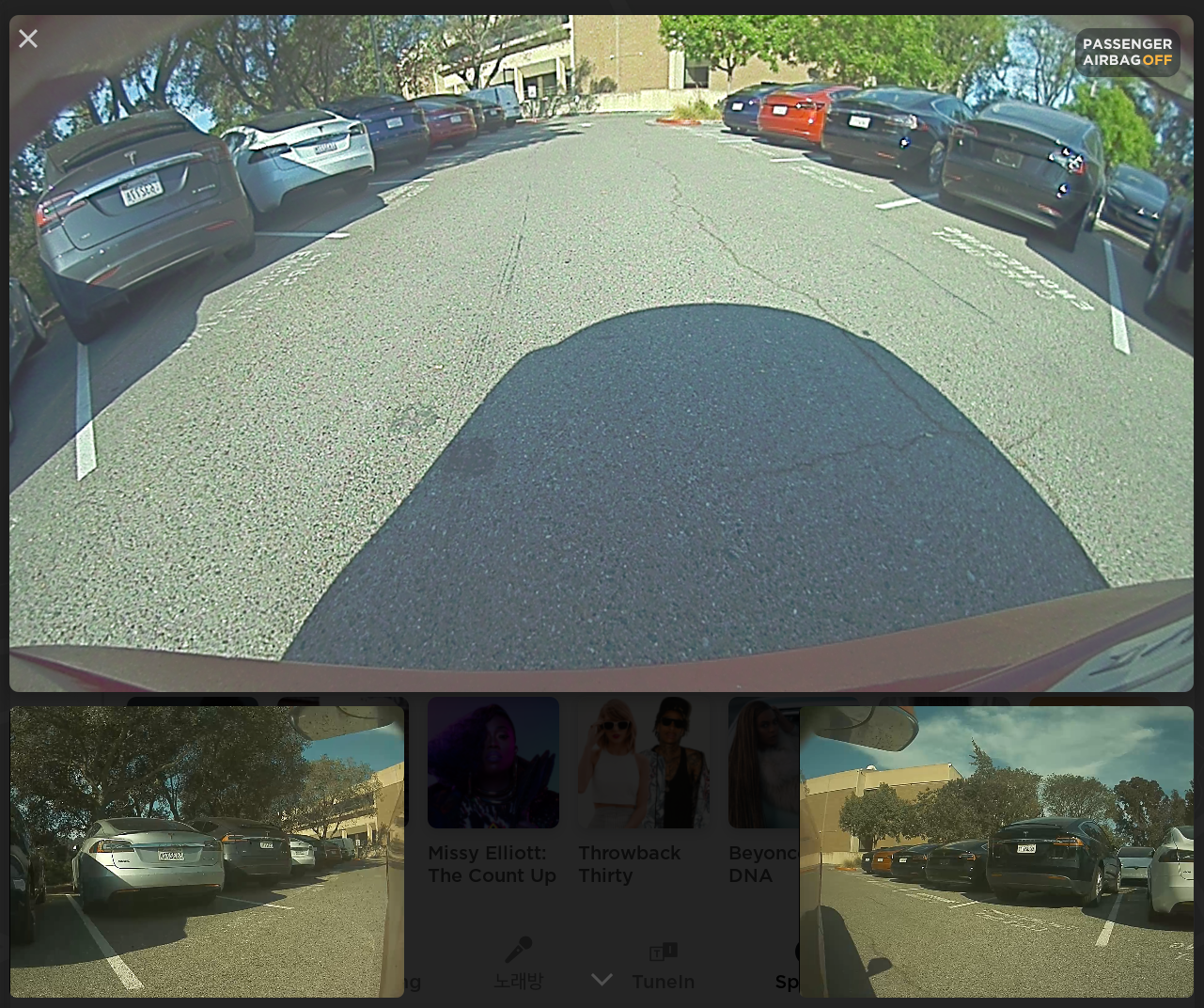
現在,您可以查看來自側邊方向燈鏡頭的即時影像,以提供車輛周圍的視野。
當看到後視鏡頭時,只需滑動即可顯示側邊方向燈鏡頭的影像。
當車輛處於倒車檔時,滑動以顯示側邊方向燈鏡頭的影像。或者,只需點擊「應用程式啟動工具」>「鏡頭」>「停車輔助」按鈕,然後滑動或點擊箭頭。
超級充電站功能改善

您的車輛現在可以在V3超級充電站上以高達225kW的峰值速率充電。像往常一樣,當您導航到超級充電站時,您的車輛會在行駛過程中調節電池溫度,因此充電速度更快。
行車記錄器檢視器改進
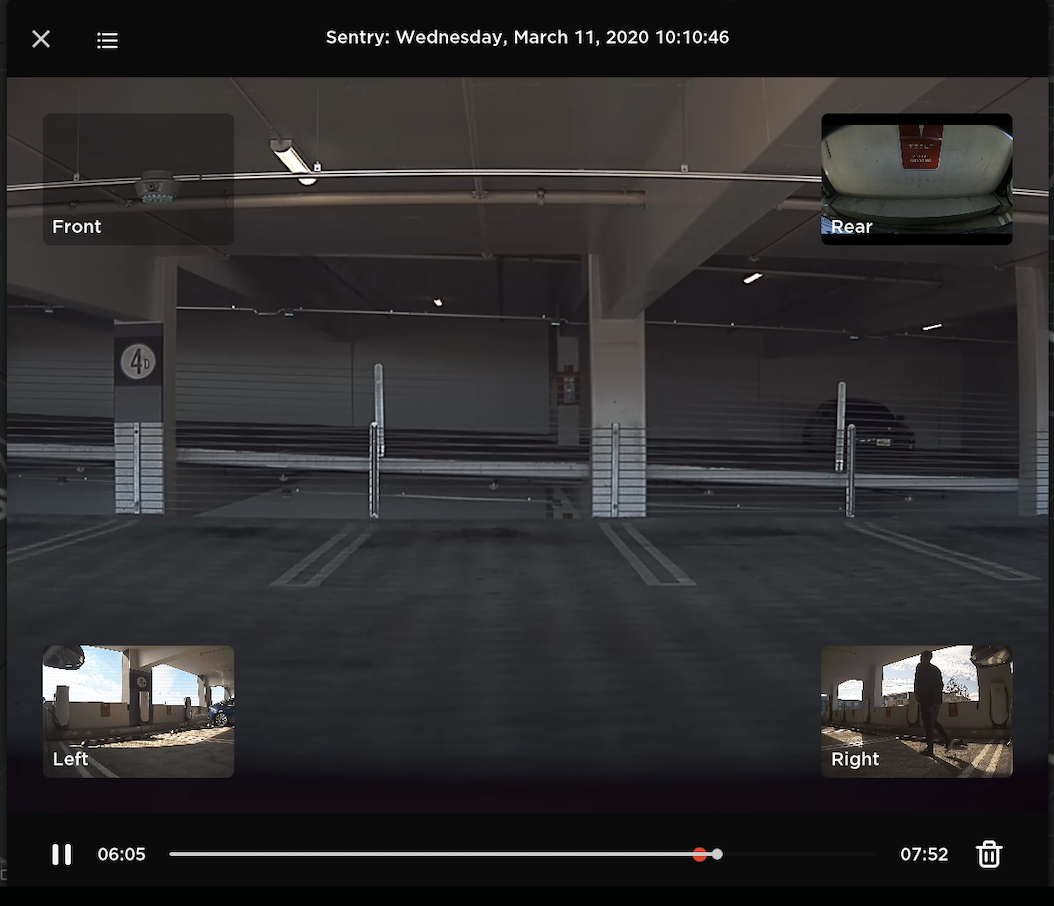
為了使「哨兵模式」影像更易於查看,我們在影像進度列上添加了一個紅點,以指示觸發「哨兵模式」事件的時刻。播放「哨兵模式」影像時,行車記錄器檢視器將向後快轉,並在此點之前開始播放。
超級充電按使用付費

此版本支援超級充電按使用付費與往常一樣,可以透過點擊「應用程式啟動工具」>「充電」來查看充電狀態訊息。
TuneIn改進

透過此更新,我們改善了TuneIn電台和播客的可用性和可搜尋性,以便更輕鬆地瀏覽內容。我們還增加了調整播客播放速度的能力(高達2倍)。與往常一樣,要使用TuneIn,請點擊媒體圖示,然後在來源選擇上選擇TuneIn。
離車後自動上鎖改進

現在,當您的車輛停放在家中時,您可以選擇停用「離車後自動上鎖」。點擊「控制」>「車鎖」,然後選擇「排除住家」。
現在,當您的車輛停放在家中時,您可以選擇停用「離車後自動上鎖」。點擊「控制」>「車輛」,然後選擇「排除住家」。
注意:要保存住家位置,請點擊「導航」>「設定為住家」。
行駛中電池預熱

現在,除了超級充電站外,您的車輛還將在導航至第三方快速充電站時預先調節電池。與往常一樣,您可以透過點擊觸控螢幕底部的閃電圖示找到附近的第三方充電地點列表。
行駛中電池預熱

現在,除了超級充電站外,您的車輛還將在導航至第三方快速充電站時預先調節電池。與往常一樣,您可以透過點擊觸控螢幕底部的閃電圖示找到附近的第三方充電地點列表。
新語言支援

您現在可以選擇葡萄牙語作為您的語言。若要更新您的語言設定,請點選「控制」>「顯示」,然後從「語言」下拉式功能表中選擇所要使用的語言。
注意:您的車輛必須處於停車檔 (P) 才能變更語言。
車廂鏡頭

透過共享車輛的鏡頭資料來幫助Tesla繼續開發更安全的車輛。透過此更新,您可以啟用後視鏡上方的內置車廂內鏡頭。如果啟用,Tesla將在碰撞或安全事件發生之前自動擷取影像和影片片段,以幫助工程團隊將來開發安全功能和增強功能。與往常一樣,您可以透過點擊「控制」>「安全與保全」>「資料分享」>「允許車廂鏡頭分析」來調整資料分享偏好設定。
注意:車廂鏡頭影像和影片片段不會與車輛識別號碼(VIN)相關聯,以保護您的隱私。





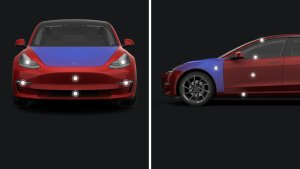




![Tesla Display Alternative: Everything the Tesla OS Should Be [VIDEO]](https://www.notateslaapp.com/img/containers/article_images/2024/screenmate.jpg/94e00b1eb97fe30c9f522aeb3e94e4af/screenmate.jpg)















